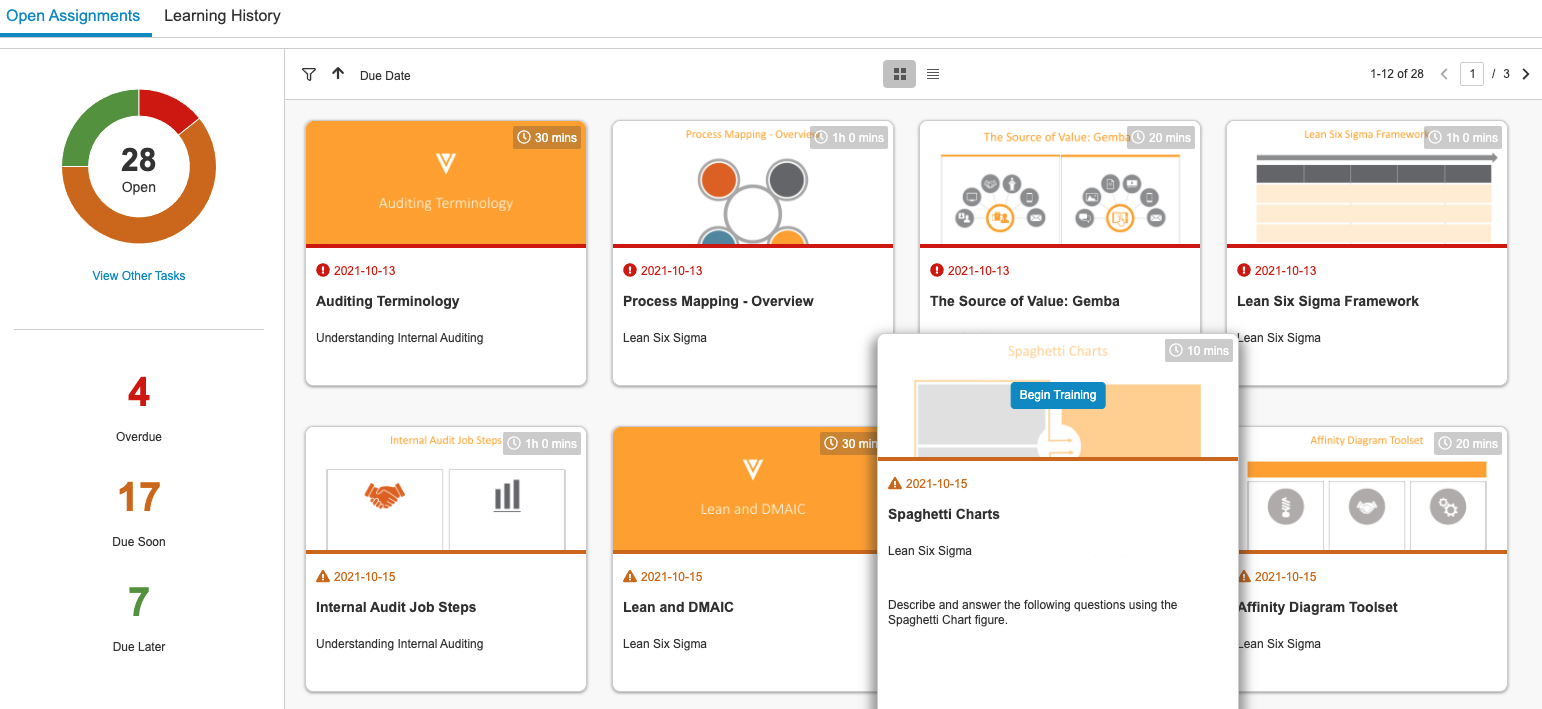教育訓練管理を使用する学習者にとって、学習者ホームページは教育訓練割り当ての作業が 1 箇所ですべて行えるページです。このページで、教育訓練のステータス全体を確認したり、教育訓練割り当てを完了させたりすることができます。管理者によって有効化されている場合、モバイルデバイスでモバイルに最適化されたインタフェースを使用して学習者ホームページを表示することができます。
管理者の設定に応じて、オブジェクト、フィールドおよびセクションのラベルが本文で説明されたラベルとは異なる表示となる場合があります。
オープン割り当て
学習者ホームページのメインパネルには、カードビューまたはリストビューのいずれかでオープンの教育訓練割り当てが表示されます。割り当てパネル上部のナビゲーションボタンを使用してこれらのビューを切り替えることができます。
- カードビュー (
 ): このビューでは、Vault は割り当てタイトル、期日、およその所要時間、教育訓練のタイプといった関連する情報が記載されたカードとして教育訓練割り当てを表示します。割り当てカードにマウスオーバーすると、割り当てのソースや含まれるドキュメントの一覧といった追加情報が表示されます。
): このビューでは、Vault は割り当てタイトル、期日、およその所要時間、教育訓練のタイプといった関連する情報が記載されたカードとして教育訓練割り当てを表示します。割り当てカードにマウスオーバーすると、割り当てのソースや含まれるドキュメントの一覧といった追加情報が表示されます。 - リストビュー (
 ): リストビューにはリスト行に割り当てと関連付けられたデータが表示されます。このビューで割り当て名をクリックすると教育訓練割り当てが開始します。列の見出しをクリックすると表示が並べ替えられます。
): リストビューにはリスト行に割り当てと関連付けられたデータが表示されます。このビューで割り当て名をクリックすると教育訓練割り当てが開始します。列の見出しをクリックすると表示が並べ替えられます。
ステータスパネル
左のパネルにはオープン教育訓練割り当てのステータスが表示されます。期限切れ、期日が迫っている、期限切れまで 1 週間以上をクリックすると、割り当ての領域に該当する項目のみが表示されます。同じ機能の円グラフで対応するセクションをクリックすることもできます。期日が現在の日付から 5 日未満の場合、割り当ては期日が迫っているとなります。教育訓練割り当てではないタスクが Vault にある場合、その他のタスクを表示をクリックしてマイタスクビューに進むことができます。
並び替え
カードビューでは、パネル最上部のコントロールを使用して並び替えを変更することができます。並び替えオプションには、期日、割り当て日、予想完成時間が含まれます。矢印をクリックして昇順または降順に並び替えます。
フィルタリング
フィルタ (![]() ) をクリックして、ビューにより高度なフィルタを追加します。割り当てられた日、作成ソース、カリキュラム、期日、学習者ロール、教育訓練割り当てタイプなどの教育訓練割り当てメタデータのフィルタを追加することができます。フィルタ行の右のプラス (+) アイコンをクリックしてさらにフィルタを追加します。適用をクリックしてフィルタリング済みの割り当てを保存・表示します。クリアをクリックしてすべてのフィルタを削除します。
) をクリックして、ビューにより高度なフィルタを追加します。割り当てられた日、作成ソース、カリキュラム、期日、学習者ロール、教育訓練割り当てタイプなどの教育訓練割り当てメタデータのフィルタを追加することができます。フィルタ行の右のプラス (+) アイコンをクリックしてさらにフィルタを追加します。適用をクリックしてフィルタリング済みの割り当てを保存・表示します。クリアをクリックしてすべてのフィルタを削除します。
学習履歴
学習履歴ビューには、これまでに完了したすべての割り当てに関するデータが一覧表示されます。ここでは、繰り返し教育訓練が再割り当てされる予想日、各教育訓練割り当てが関連付けられた学習者ロールまたはカリキュラム、各割り当ての割り当てられた日と完了した日を簡単に確認することができます。